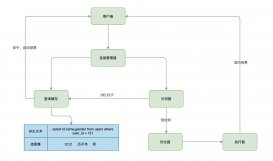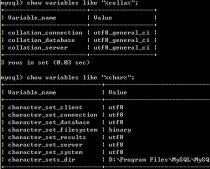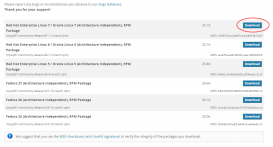记一次成功安装MySQL8028到银河麒麟V10,并实现远程访问的方法
工具/原料
数据库下载地址(实验使用版本如图):
https://dev.mysql.com/downloads/mysql/
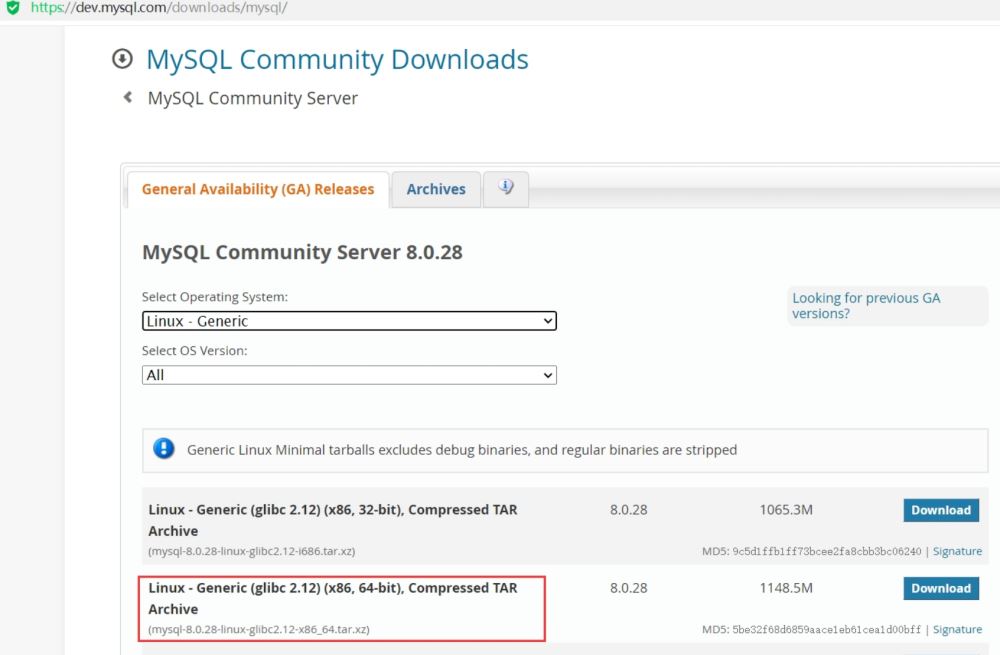
操作系统镜像下载地址(注册登录后,根据CPU选择具体版本):
https://eco.kylinos.cn/partners/mirror.html?class_id=1
方法/步骤
1 系统环境
1.1 清理历史环境
1.1.1 查看系统是否自带MySQL和MariaDB
|
1
2
3
4
|
# rpm -qa | grep mysql# rpm -qa | grep mariadb# yum -y remove mysql*# yum -y remove mariadb* |
1.1.2 删除MySQL和MariaDB相关包
|
1
|
# rpm -e filename |
1.1.3 查询所有的mysql相关文件,然后统统删除
|
1
|
# find / -name mysql |
1.2 创建用户与组
|
1
2
3
|
# useradd mysql -s /sbin/nologin# id mysqluid=1000(mysql) gid=1000(mysql) groups=1000(mysql) |
1.3 创建相关目录(生成环境中,建议软件与数据不要放在一个磁盘上)
创建软件目录 官方标准/usr/local
|
1
|
mkdir -p /app/database/ |
创建数据目录
|
1
|
mkdir -p /data/3306/ |
创建日志目录
|
1
|
mkdir -p /binlog/3306/ |
1.4 设置目录权限
|
1
|
chown -R mysql.mysql /app/ /data/ /binlog/ |
1.5 系统防火墙操作
关闭防火墙:systemctl stop firewalld
关闭防火墙开机启动:systemctl disable firewalld
或单独开放3306数据库端口:
|
1
2
|
# firewall-cmd --zone=public --add-port=3306/tcp --permanent# systemctl restart firewall |
2 数据库软件部署
2.1 上传并解压MySQL数据库压缩文件 (使用上传工具或rz命令)
进入上传安装文件的位置:
|
1
|
# cd /app/database/ |
解压安装压缩包:
|
1
|
# tar -xzvf mysql-8.0.28-linux-glibc2.12-x86_64.tar.xz |
创建软连接:
|
1
|
# ln -s mysql-8.0.28-linux-glibc2.12-x86_64 mysql |
2.2 设置变量环境
2.2.1 进入MySQL目录并改权限
|
1
2
|
# cd /app/database/msyql# chown -R mysql.mysql * |
2.2.2 设置变量
|
1
|
# vim /etc/profile |
2.2.3 添加一行
|
1
|
# export PATH=/app/database/mysql/bin:$PATH |
2.2.4 生效配置
|
1
|
# source /etc/profile |
2.2.5 验证
|
1
2
|
# mysql -Vmysql Ver 8.0.28 for Linux on x86_64 (MySQL Community Server - GPL) |
2.3 配置my.cnf文件
|
1
|
# vim /etc/my.cnf |
按A键或Insert键切换到输入模式,并粘贴以下内容,Esc键后输入":wq"保存文件
|
1
2
3
4
5
6
7
8
9
10
11
12
13
14
15
16
17
|
[mysqld]basedir=/app/database/mysqlbind-address=0.0.0.0datadir=/data/3306log-error=/data/3306/mysql.errlower-case-table-names=1pid-file=/data/3306/mysql.pidport=3306server_id=1socket=/tmp/mysql.sockuser=mysql#character configcharacter_set_server=utf8mb4symbolic-links=0[mysql]socket=/tmp/mysql.sock |
注:
lower-case-table-names=1 为 让MySQL不区分大小写
2.4.1 初始化数据库
|
1
2
|
# cd /app/database/mysql/bin# ./mysqld --initialize-insecure --user=mysql --basedir=/app/database/mysql --datadir=/data/3306/ --defaults-file=/etc/my.cnf --lower-case-table-names=1 |
若报错请根据提示在搜索引擎上搜索解决方案 例如缺少libaio-devel包则需要运行:
yum install -y libaio-devel
2.4.2 查看初始化密码
|
1
|
cat /data/3306/mysql.err |

2.5 启动与启动项
2.5.1 准备启动脚本
|
1
|
# cd /app/database/mysql/support-files/ |
2.5.2 拷贝MySQL对启动脚本至系统软件管理目录中
|
1
|
# cp mysql.server /etc/init.d/mysqld |
2.5.3 查看启动状态、启动、停止、重启
|
1
2
3
4
|
# service mysql status# service mysql start# service mysql stop# service mysql restart |
2.5.4 加入启动项并随系统启动而启动
|
1
2
|
# chkconfig --add mysqld# chkconfig mysqld on |
验证开机自启动是否成功(3\4\5状态为on)
# chkconfig | grep mysql
3 登录
3.1 修改数据库密码
|
1
|
# mysqladmin -uroot -p password iaoexl.1# |
3.2 MySQL登录
|
1
2
|
# mysql -uroot -p -P3306 -h127.0.0.1Passwords: |
3.3 MySQL退出三种方法:
|
1
2
3
|
mysql > exit;mysql > quit;mysql > \q; |
3.4 设置所有主机都能登录
|
1
2
3
|
mysql>use mysql;mysql>update user set host ='%'where user ='root' and host ='localhost';mysql>flush privileges; |
到此这篇关于银河麒麟V10安装MySQL8028的文章就介绍到这了,更多相关银河麒麟V10安装mysql内容请搜索服务器之家以前的文章或继续浏览下面的相关文章希望大家以后多多支持服务器之家!
原文链接:https://www.cnblogs.com/iaoexl/p/15927168.html